Настройка интеграции сервиса Контур.Бухгалтерия с Банками
Альфа-Банк
-
 Шаг 1Откройте "Контур.Бухгалтерию"
Шаг 1Откройте "Контур.Бухгалтерию"
Нажмите на верхнее меню "Реквизиты и настройки" - затем выберите вкладку "Реквизиты организации".
-
 Шаг 2Свяжите бухгалтерию с Интернет-БанкомВыберите вкладку "Рублевые счета" - затем нажмите на кнопку "Связать бухгалтерию с Интернет-Банком"
Шаг 2Свяжите бухгалтерию с Интернет-БанкомВыберите вкладку "Рублевые счета" - затем нажмите на кнопку "Связать бухгалтерию с Интернет-Банком"
-
 Шаг 3Откройте с компьютера банк-клиент по ссылке link.alfabank.ru
Шаг 3Откройте с компьютера банк-клиент по ссылке link.alfabank.ru
После открытия интернет-банка Вам необходимо перейти в Предыдущую версию личного кабинета -
 Шаг 41) Нажмите "Настройки"
Шаг 41) Нажмите "Настройки"
2) Далее в открывшемся окне выберите "Услуги партнеров Альфа-Банка" -
 Шаг 5Выберите сервис Контур.БухгалтерияВ открывшемся окне прокрутите страницу до конца вниз и выберете сервис интеграции с бухгалтерией компании "СКБ.Контур"
Шаг 5Выберите сервис Контур.БухгалтерияВ открывшемся окне прокрутите страницу до конца вниз и выберете сервис интеграции с бухгалтерией компании "СКБ.Контур" -
 Шаг 6Выбрать ссылку «Управление услугой»
Шаг 6Выбрать ссылку «Управление услугой»
Выберите организацию и введите в поле «Учетная запись во внешней системе» свои данные (логин сервиса «Контур.Бухгалтерия»), нажмите кнопку «Подключить».
Тинькофф Банк
-
 Шаг 1Откройте "Контур.Бухгалтерию"
Шаг 1Откройте "Контур.Бухгалтерию"
Нажмите на верхнее меню "Реквизиты и настройки" - затем выберите вкладку "Реквизиты организации".
-
 Шаг 2Свяжите бухгалтерию с Интернет-БанкомВыберите вкладку "Рублевые счета" - затем нажмите на кнопку "Связать бухгалтерию с Интернет-Банком"
Шаг 2Свяжите бухгалтерию с Интернет-БанкомВыберите вкладку "Рублевые счета" - затем нажмите на кнопку "Связать бухгалтерию с Интернет-Банком"
-
 Шаг 3Зайдите в личный кабинет с компьютера на сайте банка Тинькофф
Шаг 3Зайдите в личный кабинет с компьютера на сайте банка Тинькофф
В разделе «Счета и платежи» выберите «Действия» и нажмите «Подключить бухгалтерию» -
 Шаг 4В открывшемся списке выберите «Контур.Бухгалтерия» → «Эльба»
Шаг 4В открывшемся списке выберите «Контур.Бухгалтерия» → «Эльба» -
 Шаг 5Введите логин от Контур.Бухгалтерии и выберите счета, которые хотите интегрировать. Нажмите «Подключить»
Шаг 5Введите логин от Контур.Бухгалтерии и выберите счета, которые хотите интегрировать. Нажмите «Подключить»
ТОЧКА Банк
-
 Шаг 1Откройте "Контур.Бухгалтерию"
Шаг 1Откройте "Контур.Бухгалтерию"
Нажмите на верхнее меню "Реквизиты и настройки" - затем выберите вкладку "Реквизиты организации".
-
 Шаг 2Свяжите бухгалтерию с Интернет-БанкомВыберите вкладку "Рублевые счета" - затем нажмите на кнопку "Связать бухгалтерию с Интернет-Банком"
Шаг 2Свяжите бухгалтерию с Интернет-БанкомВыберите вкладку "Рублевые счета" - затем нажмите на кнопку "Связать бухгалтерию с Интернет-Банком"
-
 Шаг 3Перейдите с компьютера в интернет-банк Точка
Шаг 3Перейдите с компьютера в интернет-банк Точка
- В меню слева нажмите «Интеграции».
- Выберите «Контур.Бухгалтерия».
-
 Шаг 4Отметьте организации и счета, к которым нужно предоставить доступ. Укажите логин в Контур.Бухгалтерии.Нажмите «Предоставить доступ».
Шаг 4Отметьте организации и счета, к которым нужно предоставить доступ. Укажите логин в Контур.Бухгалтерии.Нажмите «Предоставить доступ».
Сбербанк
-
 Шаг 1Откройте "Контур.Бухгалтерию"
Шаг 1Откройте "Контур.Бухгалтерию"
Нажмите на верхнее меню "Реквизиты и настройки" - затем выберите вкладку "Реквизиты организации".
-
 Шаг 2Свяжите бухгалтерию с Интернет-БанкомВыберите вкладку "Рублевые счета" - затем нажмите на кнопку "Связать бухгалтерию с Интернет-Банком"
Шаг 2Свяжите бухгалтерию с Интернет-БанкомВыберите вкладку "Рублевые счета" - затем нажмите на кнопку "Связать бухгалтерию с Интернет-Банком"
-
 Шаг 3Выберите способ авторизации:
Шаг 3Выберите способ авторизации:
- По логину и паролю
- С помощью USB-токена
-
 Шаг 4Если выбрали вход по логину и паролю:В открывшемся окне авторизации Сбербанка, введите логин и пароль доступа в интернет-банк.
Шаг 4Если выбрали вход по логину и паролю:В открывшемся окне авторизации Сбербанка, введите логин и пароль доступа в интернет-банк. -
 Шаг 5На номер телефона, указанный в настройках интернет-банка, поступит смс-сообщение с кодом доступаВведите его и нажмите «Проверить»
Шаг 5На номер телефона, указанный в настройках интернет-банка, поступит смс-сообщение с кодом доступаВведите его и нажмите «Проверить» -
 Шаг 6Если выбрали вход по USB-токену:
Шаг 6Если выбрали вход по USB-токену:- Вставьте флешку с токеном в USB-вход
- Выполните вход в интернет-банк Сбербанка
- Откройте Контур.Бухгалтерию в новой вкладке браузера, где открыт интернет-банк
- Пройдите заново Шаги 1-2
-
 Шаг 7Нажмите "Подтвердить".
Шаг 7Нажмите "Подтвердить".
Теперь «Контур.Бухгалтерия» может от вашего имени запрашивать у банка выписку по счету и отправлять в банк черновики платежных поручений
Модуль Банк
-
 Шаг 1Откройте "Контур.Бухгалтерию"
Шаг 1Откройте "Контур.Бухгалтерию"
Нажмите на верхнее меню "Реквизиты и настройки" - затем выберите вкладку "Реквизиты организации".
-
 Шаг 2Свяжите бухгалтерию с Интернет-БанкомВыберите вкладку "Рублевые счета" - затем нажмите на кнопку "Связать бухгалтерию с Интернет-Банком"
Шаг 2Свяжите бухгалтерию с Интернет-БанкомВыберите вкладку "Рублевые счета" - затем нажмите на кнопку "Связать бухгалтерию с Интернет-Банком"
-
 Шаг 3В открывшемся окне авторизации Модульбанка введите номер телефона, по которому настроен доступ в интернет-банк, и пароль.
Шаг 3В открывшемся окне авторизации Модульбанка введите номер телефона, по которому настроен доступ в интернет-банк, и пароль.
Дождитесь смс с кодом и введите его -
 Шаг 4Нажмите «Принять»Подтвердите, что сервис Контур.Бухгалтерия может от вашего имени запрашивать у банка выписку по счету и отправлять в банк черновики платежных поручений
Шаг 4Нажмите «Принять»Подтвердите, что сервис Контур.Бухгалтерия может от вашего имени запрашивать у банка выписку по счету и отправлять в банк черновики платежных поручений